Sistem pengendalian Windows telah mempunyai program Sticky Notes terbina dalam sejak dari Windows XP Tablet Edition. Nota Sticky sangat berguna untuk menulis nota dengan cepat dan boleh digunakan sebagai aplikasi senarai buat juga.
Walaupun Sticky Notes telah menjadi sebahagian daripada Windows OS untuk masa yang lama, ramai pengguna sering memadam Nota Sticky ketika cuba menutup Sticky Notes kerana tidak ada butang dekat pada program / aplikasi. Bagaimanapun, anda boleh menutup dan meminimumkan Nota Sticky dengan menggunakan Alt + F4 dan mengklik pada ikon Sticky Notes pada bar tugas.
Nota Lekit di Windows 10
Sebelum Kemas Kini Ulang Tahun untuk Windows 10, memulihkan Sticky Notes yang dipadam adalah mudah di Windows 10 kerana ia merupakan program desktop pada masa itu. Dengan Kemas Kini Ulang Tahun untuk Windows 10, Microsoft telah bersara aplikasi desktop Sticky Notes klasik dan memperkenalkan aplikasi Sticky Notes moden.

Program Sticky Notes klasik akan menyimpan semua nota di bawah% AppData% \ Microsoft \ Sticky Notes folder. Tetapi aplikasi Sticky Notes baru dalam Kemas Kini Ulang Tahun Windows 10 (versi 1607) dan kemudian membina tidak menyimpan nota di lokasi itu kerana ia adalah aplikasi moden. Oleh itu, kaedah lama menyandarkan dan memulihkan Sticky Notes tidak berfungsi jika anda berada pada versi 1607 atau versi Windows 10.
Walaupun tiada perisian di luar sana untuk membantu anda membuat sandaran dan memulihkan Nota Sticky pada Windows 10, kaedah manual agak mudah dan lurus ke hadapan.
Pengguna pada versi 1607 dan lebih lama dari Windows 10 boleh mengikuti petunjuk di bawah untuk cadangan dan memulihkan Sticky Notes dalam Windows 10.
PENTING: Kaedah ini hanya boleh digunakan untuk Kemas Kini Ulang Tahun Windows 10 dan versi yang lebih baru. Sila pastikan anda menjalankan versi Windows versi 1607 atau yang lebih baru dengan menaip Winver.exe dalam kotak carian Start atau taskbar dan kemudian tekan kekunci Enter. Untuk versi terdahulu, sila lalui cara kami memulihkan panduan Sticky Notes yang dipadam.
Nota Lekit Cadangan dalam Windows 10
1: Tutup aplikasi Nota Lekit, jika ia berjalan.
2: Buka Explorer File. Klik tab Lihat, dan kemudian semak Pilihan item Tersembunyi untuk melihat semua fail tersembunyi dan folder.
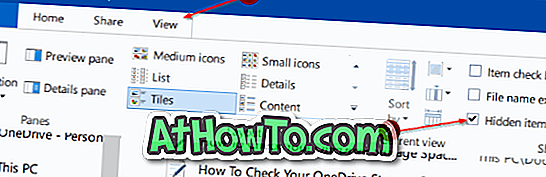
3: Arahkan ke lokasi berikut:
C: \ Users \ UserName \ AppData \ Local \ Packages \ Microsoft.MicrosoftStickyNotes_8wekyb3d8bbwe
Di laluan di atas, "C" ialah huruf pemacu yang dipasang Windows 10, dan UserName adalah nama akaun anda.
4: Untuk membuat sandaran Nota Sticky, salin semua fail dan folder di bawah folder Microsoft.MicrosoftStickyNotes_8wekyb3d8bbwe dan simpannya dalam folder yang anda mahu. Kami mengesyorkan anda membuat folder yang dipanggil Backup Sticky Notes di bawah folder Dokumen supaya anda boleh mencari sandaran Sticky Notes anda dengan mudah.
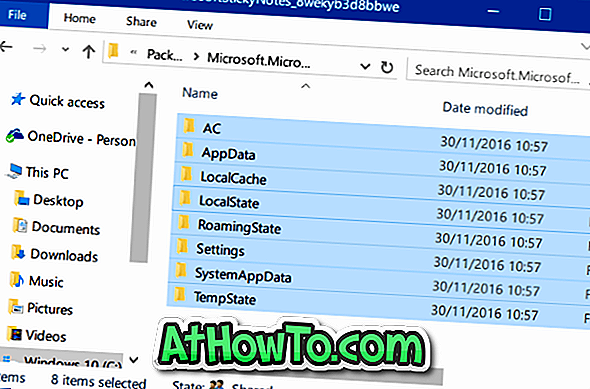
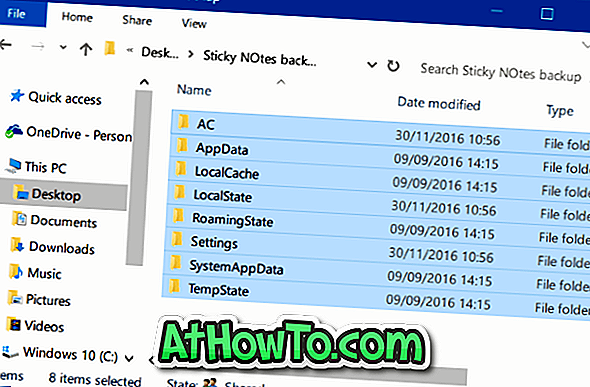
Pulihkan Catatan Sticky pada Windows 10
1: Tamatkan Nota Lekit, jika berjalan.
2: Pelancaran File Explorer, klik Lihat, dan kemudian pastikan pilihan item tersembunyi diperiksa.
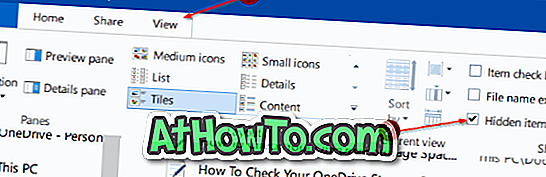
3: Arahkan ke folder Sticky Notes dengan menggunakan laluan berikut:
C: \ Users \ UserName \ AppData \ Local \ Packages \ Microsoft.MicrosoftStickyNotes_8wekyb3d8bbwe
Di mana "C" ialah huruf pemacu pemacu di mana Windows 10 dipasang, dan UserName adalah nama akaun Windows 10 anda.
4: Buka folder Microsoft.MicrosoftStickyNotes_8wekyb3d8bbwe .
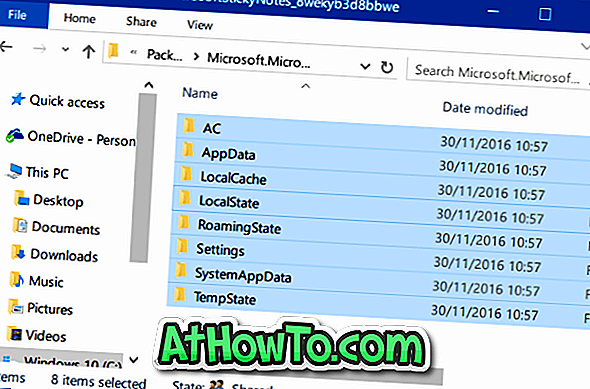
5: Arahkan ke folder di mana anda telah menyimpan semua fail dan folder Sticky Notes yang tersimpan. Salin semua fail dan folder dari lokasi sandaran dan tampal dalam folder Microsoft.MicrosoftStickyNotes_8wekyb3d8bbwe .
Apabila anda melihat petikan berikut, klik Gantikan fail dalam pilihan destinasi .
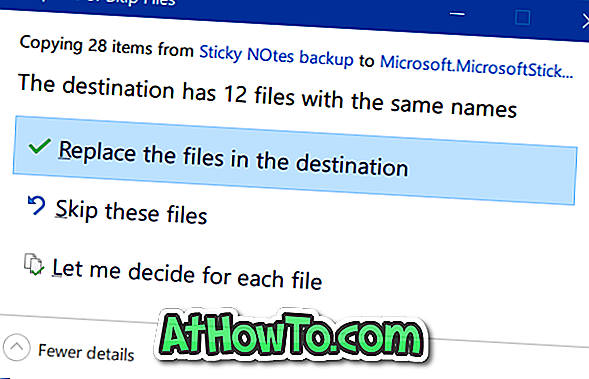
6: Anda boleh melancarkan aplikasi Sticky Notes sekarang. Semoga berjaya!
Jika anda mempunyai sebarang masalah dengan Sticky Notes, anda boleh menetapkan semula atau memasang semula aplikasi Sticky Notes dalam Windows 10.












